
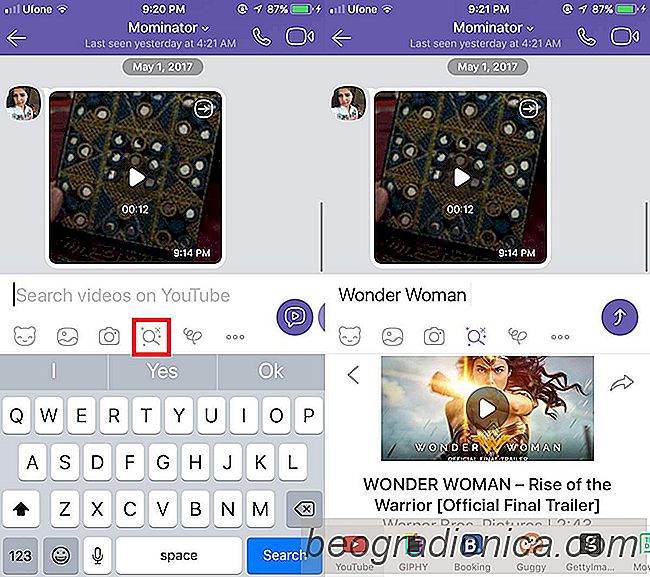
Las aplicaciones de mensajerÃa están evolucionando todos los dÃas. De hecho, la forma en que vemos los mensajes, es decir, conversaciones simples basadas en texto, ya no se aplica a la aplicación de mensajerÃa moderna. Por ejemplo, Snapchat es esencialmente una aplicación de mensajerÃa, pero depende muy poco, si es que lo hace, de mensajes basados ​​en texto. Es más una imagen pesada. La mensajerÃa ha evolucionado para incluir otros tipos de contenido. Las fotos y los videos se comparten comúnmente en las aplicaciones de mensajerÃa. En los últimos años, los GIF se han vuelto populares. Tanto es asà que las aplicaciones lÃderes como Viber y Whatsapp han agregado soporte para ellas. En esa misma lÃnea, Viber ha agregado soporte para la búsqueda de YouTube y Spotify. Ahora puede buscar y compartir videos de YouTube en Viber. Si tienes Spotify en tu paÃs, puedes buscar y compartir canciones en Spotify desde la aplicación Viber.
Esta es una nueva función de la aplicación Viber añadida mediante una actualización. Debe ejecutar la última versión de la aplicación para buscar y compartir videos de Youtube en Viber.
Abra Viber y toque el Ãcono de búsqueda. El Ãcono de búsqueda reemplazará el teclado con un cajón que muestra los videos populares de YouTube en su región. Si tiene Spotify, verá su Ãcono debajo de este cajón. Toque para cambiar a Spotify y buscarlo.
Toque el Ãcono de YouTube para permanecer en el cajón de YouTube. Busque un video y busque los resultados en el cajón. Puede ver un video tocando en este cajón. Para compartir / enviar, toque el botón Compartir al lado de un video.
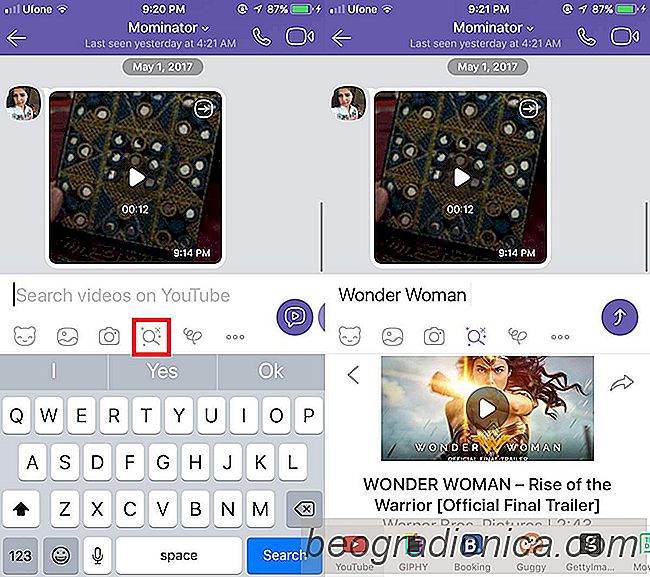
En iOS, cuando toca un video de YouTube para jugar, se abrirá en Safari. Safari puede redireccionarte a la aplicación de YouTube si está instalada en tu dispositivo. No puede ver videos de YouTube dentro de la aplicación Viber en iOS. Lo mismo ocurre con Android.
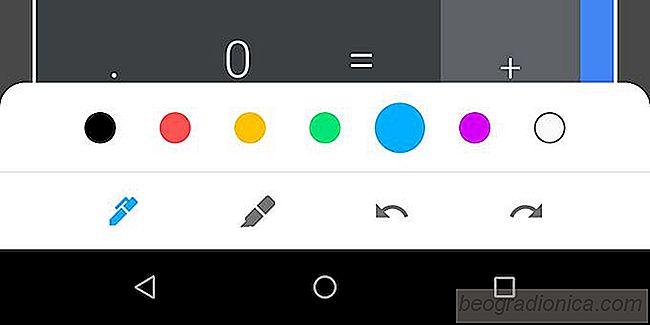
La vista previa de desarrollador de Android P está disponible y Google se ha caÃdo soporte para dispositivos Nexus. También se ha copiado una función que Apple agregó en iOS 11; marcado de captura de pantalla. Esta nueva caracterÃstica le permite marcar capturas de pantalla cuando las toma. Le ahorra la molestia de abrirlos en un editor.

Cómo agregar un botón Cerrar a pestañas en Firefox Android
Hay dos formas de cerrar una pestaña en Firefox Android. Para cerrar una pestaña, debe tocar el Ãcono de pestañas en la esquina superior derecha. Esto lo lleva a una vista multitarea donde puede abrir una nueva pestaña y ver todas sus pestañas actuales. AquÃ, cada pestaña abierta se representa como una pequeña ventana con un botón de cerrar.